高精家具建模—3DsMax制作欧式雕花柜子
来源:网络收集 点击: 时间:2024-04-08 2/24
2/2401.将参考图导入视图中,创建一个长方体。
3/2402.转换长方体为可编辑多边形,选择顶点编辑模式,对照参考图对长方体的大小进行调整。
4/2403.用鼠标右键单击[2.5维捕捉]按钮,在弹出的[栅格和捕捉设置]窗口中设置[顶点]、[端点]和[中点]捕捉,再勾选[捕捉到冻结对象]和[使用轴约束]选项。
5/2404.在顶视图中,使用矩形工具捕捉到长方体创建一个矩形。
6/2405.选择二维线,将模型挤出一定的高度,降低分段数,转换为可编辑多边形,调整其顶点,如下图(右)所示。

 7/24
7/2406.选择中间所有竖线并使用[连接]命令为其连接两根线,并调整位置。
 8/24
8/2407.在前视图中选择抽屉部分面,在修改选项卡下的[编辑几何体]卷展栏中单击[分离]按钮,如下图所示。
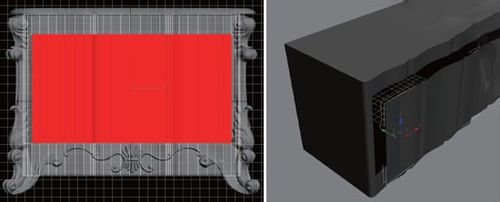 9/24
9/2408.进入边界编辑模式,选择抽屉部分的一圈边,按住Shift键将其向内移动一点距离,再次按住Shift键向内移动一段距离,如下图所示。
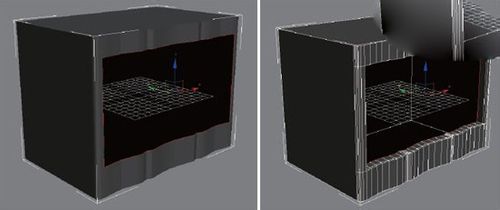 10/24
10/2409.使用[连接]命令横向连接两条线,并单击[切角]命令后的方格按钮,打开[切角边]窗口,勾选[打开]选项,切出两条边,如下图所示。
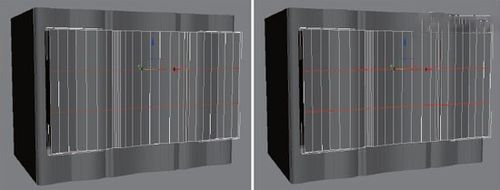 11/24
11/2410.选择下图(左)所示的边,再次使用[切角]命令进行切角处理,如下图(中)所示,按住Shift键向内移动一段距离,再次按住Shift键向内移动一大段距离,如下图(右)所示。
 12/24
12/2411.进入左视口,对照参考图,使用[线]工具绘制出包角形状,并将其转换为可编辑多边形,如下图所示。
 13/24
13/2412.进入多边形编辑模式,将其挤出一定的厚度,使用[连接]命令,利用其[滑边]选项,为包角转角部位添加线段。
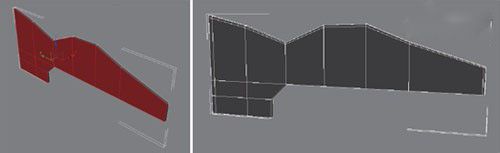 14/24
14/2413.选择包角模型,为其添加一个[涡轮平滑]修改器,如下图(左)所示,并将其移动到合适的位置,如下图(右)所示。进入边编辑模式,执行[修改器]|[网格编辑]|[对称]命令,并将对称[参数]卷展栏下的[镜像轴]设置为Z,这样就将包角后面的空洞封了起来。
 15/24
15/2414.完成对称设置之后,先将之前添加的[涡轮平滑]修改器删除,并将包角模型转换为可编辑多边形,进入多边形编辑模式,选择下图(左)所示的面,按Ctrl+I键反选,如下图(右)所示,将其删除。
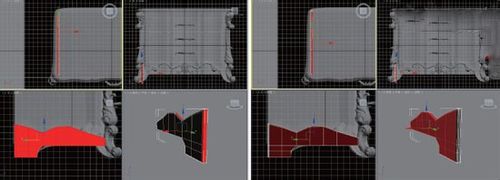 16/24
16/2415.选择下图所示的面,将其沿x轴向外拖曳出来,再次为其添加一个[对称]修改器,并将[镜像轴]设置为z,使用连接命令在其底部转角处连接一条边,并为其添加一个[涡轮平滑]修改器。
 17/24
17/2416.在前视图,根据参考图绘制出模型的侧轮廓,如下图(左)所示。切换到透视图,进入多边形编辑模式,选择柜子顶部的面将其删除,如下图(中)所示,进入边界编辑模式,选择顶部一圈线段,单击[利用所选内容创建图形]按钮,创建出一条二维线段,如下图(右)所示。
 18/24
18/2417.选择提取出来的线,在顶视图放大显示,并进入样条线的顶点编辑模式,对其轮廓进行调整,在修改命令面板的下拉列表中为其添加一个[倒角剖面]命令,并在参数面板中单击[拾取剖面]按钮,选择前面创建好的剖面,对位置进行调整,得到的效果如下图(中)所示。对柜子的柜体、顶部及包角赋予一个简单的材质加以区分。
 19/24
19/2418.进入前视图,使用矩形工具、连接命令及按住Shift键拖动边的方式,对照参考图绘制出下图(左)所示的形状。为其添加一个对称修改器,将其沿x轴翻转到另一边。再为其添加一个[FFD3×3×3]修改器,调整,进入多边形编辑模式,使用挤出命令对雕花的面分别进行挤出,如下图(右)所示。
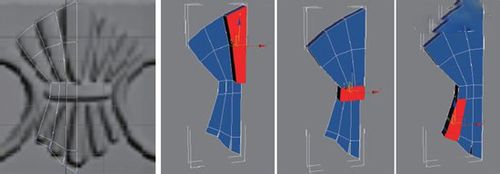 20/24
20/2419.将不需要的面删除,可以结合[涡轮平滑]命令对模型进行进一步的调整,直到效果满意,如下图(中)所示。
 21/24
21/2420.使用球体和样条曲线放样创建出下图所示的模型。可运用综合运用沿样条线挤出、桥接、涡轮平滑等命令。
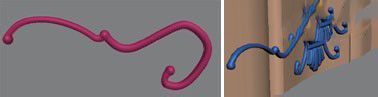 22/24
22/2421.绘制多边形,使用挤出命令,对边进行切角处理,再进行涡轮平滑,创建抽屉拉环模型。
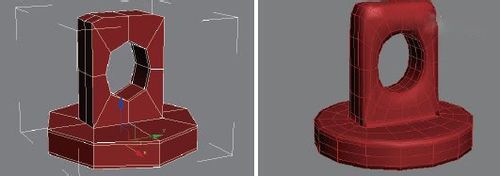 23/24
23/2422.在顶视图中创建一个多边形,然后通过挤出多边形的方式对模型进行修改,对称处理,涡轮平滑,得到拉手模型。
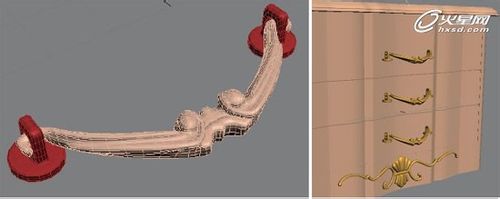 24/24
24/2423.在顶视图中按照下图(左)所示,制作出前脚模型。在制作这个模型时,需要注意细节的变化及模型之间的穿插关系,最终给模型添加一个材质,效果如下图(右)所示。
以上资料由 丝路数码技术 提供分享!
 注意事项
注意事项nbsp;认真仔细
雕花柜子版权声明:
1、本文系转载,版权归原作者所有,旨在传递信息,不代表看本站的观点和立场。
2、本站仅提供信息发布平台,不承担相关法律责任。
3、若侵犯您的版权或隐私,请联系本站管理员删除。
4、文章链接:http://www.1haoku.cn/art_472697.html
 订阅
订阅